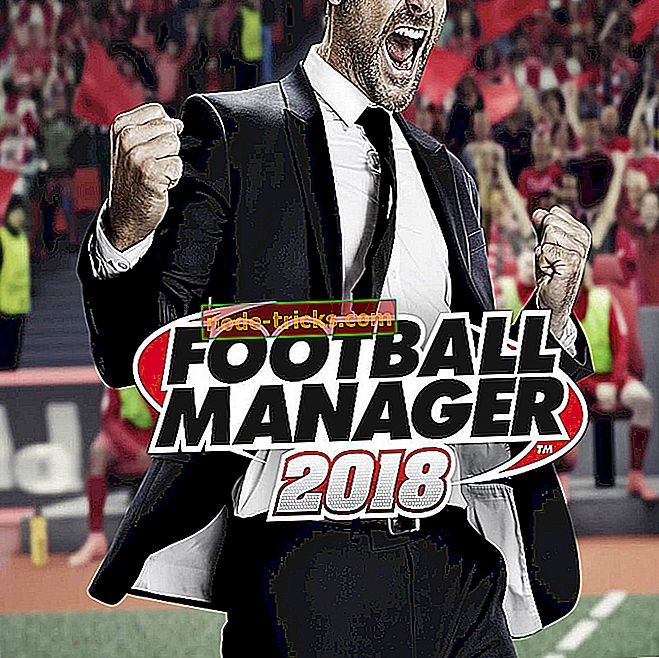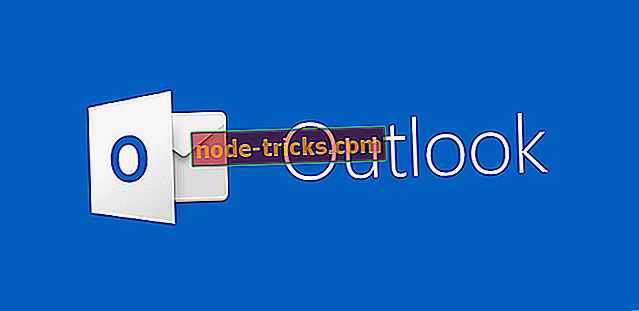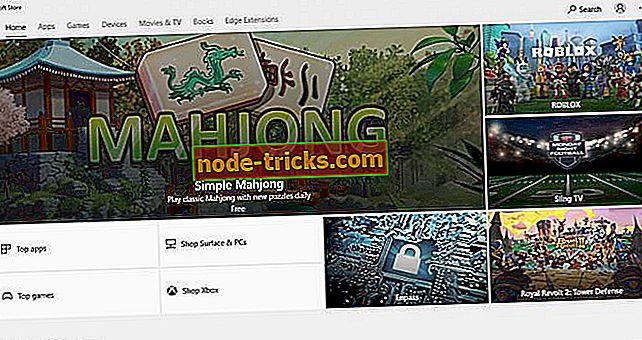FIX: TunnelBear VPN Netflix kļūda
Netflix ir aktīvi bloķējis VPN, jo arvien vairāk cilvēku cenšas apiet reģionālos ierobežojumus, kas uzlikti straumēšanas kanāliem, lai piekļūtu viņu iecienītākajam saturam.
Tomēr šie ģeogrāfiskie ierobežojumi neietekmēja visus VPN pakalpojumu sniedzējus, jo ir daudz citu spēcīgu iespēju, ko varat izmantot, lai atbloķētu saturu, piemēram, TunnelBear un citi.
TunnelBear var atbloķēt ģeogrāfiski bloķētu saturu, kas ir padarījis to par populāru VPN, lai to izmantotu, bet ir iespējams saņemt TunnelBear Netflix kļūdu jebkurā laikā vai otrā.
To var izraisīt straumēšanas vai starpniekservera kļūda, kas brīdina, ka, iespējams, izmantojat atbloķētāju vai starpniekserveri, un pieprasa tos izslēgt un mēģināt vēlreiz.
Šis raksts parāda, ko darīt, ja saņemat TunnelBear Netflix kļūdu un kā atrisināt šo problēmu.
FIX: TunnelBear Netflix kļūda
- Vispārīga traucējummeklēšana
- Atspējot atrašanās vietas noteikšanas pakalpojumus
- Ieslēdziet TCP ignorēšanu
- Atspējot TunnelBear pārlūkprogrammas paplašinājumu
- Ieslēdziet GhostBear
- Mainiet konfidencialitātes iestatījumus savā pārlūkprogrammā
1. risinājums: vispārējā traucējummeklēšana
Pārliecinieties, vai esat pareizi pievienojies tunelim, tad dodieties uz Bearsmyip, lai apstiprinātu savu savienojumu. Ja atrašanās vieta ir pareiza atbilstība tuneļa bāzei, jūs esat labi. Jūs varat arī mēģināt izslēgt TunnelBear un pēc tam atkal ieslēgt.
Iespējams, ka Netflix var bloķēt IP adreses, tāpēc VPN izslēgšana un atkārtota ieslēgšana vai citas tuneļa atrašanās vietas izvēle, lai iegūtu citu IP adresi, palīdzēs.
- ARĪ LŪDZU: FIX: kļūdas savienojums ar serveri
Notīrīt pārlūka kešatmiņu un sīkfailus
Kešatmiņā vai sīkfailos var būt saglabāta vecā atrašanās vietas informācija, ko Netflix paceļ. Izmēģiniet un notīriet tos, lai redzētu, vai tā nosaka TunnelBear Netflix kļūdu. Kā rīkoties programmā Internet Explorer (Microsoft Edge), rīkojieties šādi:
- Programmā Internet Explorer atlasiet pogu Rīki

- Norādiet uz Drošība

- Izvēlieties Dzēst pārlūkošanas vēsturi .

- Atzīmējiet izvēles rūtiņu Sīkfaili un vietnes dati
- Izvēlieties Dzēst .
Atspējot pārlūkprogrammu
Dažas vietnes, piemēram, Netflix, pieprasa piekļuvi jūsu reālajai atrašanās vietai, lai sniegtu jums atbilstošu informāciju, pamatojoties uz jūsu atrašanās vietu. Daži pat nodrošina atrašanās vietas uzskaiti, lai novērtētu jūsu atrašanās vietu neatkarīgi no IP adreses. Atspējojiet šos pakalpojumus savā pārlūkprogrammā un redziet, vai pazūd TunnelBear Netflix kļūda.
Pārlūkojiet privāti, lai piekļūtu saturam
Varat atvērt saturu inkognito vai privātā pārlūkošanā, kas nozīmē, ka Netflix nevarēs piekļūt vietējiem datiem, piemēram, kešatmiņu / sīkfailiem.
Nodrošiniet sevi tagad, instalējot Cyberghost (77% flash pārdošana) . Tā aizsargā jūsu datoru no uzbrukumiem pārlūkošanas laikā, maskē jūsu IP adresi un bloķē visu nevēlamo piekļuvi, kā arī novērsīs jūs no saderības problēmām.
2. risinājums: atspējojiet atrašanās vietas noteikšanas pakalpojumus
Tie ļauj lietotnēm balstītas lietotnes un vietnes, piemēram, Netflix, izmantot informāciju no jūsu mobilajiem, WiFi un GPS tīkliem, lai noteiktu jūsu aptuveno atrašanās vietu. Izslēdziet tos šādi:
- Noklikšķiniet uz Sākt un izvēlieties Iestatījumi

- Noklikšķiniet uz Konfidencialitāte

- Atlasiet atrašanās vietu

- Lai kontrolētu atrašanās vietu visam personālajam datoram, ja esat datora administrators, izvēlieties Change ( Mainīt) un pēc tam lodziņā, kas parādās , ieslēdziet vai izslēdziet vietu.

- Lai kontrolētu tikai sava lietotāja konta atrašanās vietu, izvēlieties Atrašanās vieta, lai to ieslēgtu vai izslēgtu. Ja šīs ierīces atrašanās vieta ir izslēgta, nevarēsit ieslēgt atrašanās vietu atsevišķam lietotāja kontam.
- ARĪ READ: Fix: Nevar piekļūt TCP / IPv4 rekvizītiem PPTP VPN savienojumā sistēmā Windows 10
3. risinājums: ieslēdziet TCP ignorēšanu
Ja, pieslēdzoties serverim, rodas kļūda ar TunnelBear Netflix, savienojums var būt lēns vai nestabils, tāpēc ieslēdziet TCP ignorēšanu, lai uzlabotu veiktspēju. šo funkciju var atrast TunnelBear iestatījumos sadaļā Vispārīgi . Ja tas jau ir ieslēgts, izslēdziet to un skatiet, vai tas neko nemaina.
4. risinājums: Atspējojiet TunnelBear pārlūkprogrammas paplašinājumu
Nodrošiniet, ka jūs nedrīkstat lietot TunnelBear pārlūkprogrammas paplašinājumu vienlaikus ar TunnelBear lietotni, jo tās var traucēt viena otras operācijām, izraisot kļūdas kļūdas.
5. risinājums: ieslēdziet GhostBear
GhostBear palīdz savienojot no valsts ar stingru cenzūras likumu vai likumu. Atveriet cilni TunnelBear sadaļā Drošība un atrodiet GhostBear. Tas apgrūtina jūsu VPN savienojuma atklāšanu un / vai bloķēšanu, bet tikai ļauj to veikt, ja ir cenzūra, citādi to paturiet.
6. risinājums: mainiet pārlūkprogrammas konfidencialitātes iestatījumus
Varat mainīt dažādus privātuma komponentus, tostarp Neatradīt, InPrivate pārlūkošanu, Atrašanās vietu, Uznirstošo logu bloķētāju un drošības zonu iestatījumus.
- ARĪ LASĪT: Microsoft gaidāmā digitālā ID platforma izmanto bloka ķēdi, lai palielinātu privātumu
Nav izsekot privātuma iestatījumi
Kad tas ir ieslēgts, jūsu pārlūkprogramma nosūtīs Netflix un citām trešām personām, kuru saturs ir izvietots šajās vietnēs, un nosūtīs viņiem zināmu, ka nevēlaties izsekot.
InPrivate pārlūkošana
Pārlūkprogrammas saglabā informāciju, piemēram, meklēšanas vēsturi, lai uzlabotu jūsu pieredzi tīmeklī. InPrivate pārlūkošana dzēš informāciju, piemēram, paroles, meklēšanas vēsturi un lapas vēsturi, kad aizverat cilni.

Lai atvērtu InPrivate pārlūkošanas sesiju, labajā pusē atlasiet uzdevumjoslas Internet Explorer ikonu un atlasiet New InPrivate Window .
Lai izslēgtu pievienojumprogrammas InPrivate pārlūkošanas sesijās
- Atveriet programmu Internet Explorer
- Atlasiet Rīki

- Izvēlieties interneta opcijas .

- Cilnē Konfidencialitāte atzīmējiet izvēles rūtiņu InPrivate Browsing, kad tiek aktivizēta cilne InPrivate Browsing, un noklikšķiniet uz Labi .
Atrašanās vieta
Vietas koplietošanu var izslēgt, lai Netflix neprasītu jūsu fizisko atrašanās vietu.
- Atveriet programmu Internet Explorer
- Noklikšķiniet uz Rīki

- Izvēlieties interneta opcijas .

- Cilnē Privātums un sadaļā Atrašanās vieta atlasiet izvēles rūtiņu Nekad neļaut tīmekļa vietnēm pieprasīt jūsu fizisko atrašanās vietu .
Informējiet mūs, ja kāds no šiem risinājumiem strādāja jums, atstājot komentāru zemāk esošajā sadaļā.